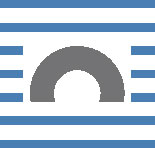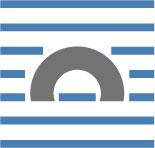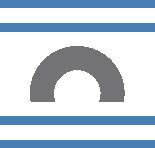A Word 2016 dokumentumban lévő grafikának jól illeszkednie kell a szöveghez. Ahhoz, hogy mindkettő elégedett legyen, ismernie kell a Word képelrendezési beállításait. Kisebb képekhez, vagy olyan képekhez, amelyek egyébként nem elegáns módon törik fel a dokumentumot, válasszon egyet a szövegtördelési elrendezési lehetőségek közül. Figyelje meg ezeket a lépéseket:
Kattintson a kép kiválasztásához.
Egy kiválasztott kép nyolc fogantyúval jelenik meg, ahogy az itt látható.

A Word 2016 kiválasztott képeinek nyolc fogantyúja van.
Kattintson az Elrendezési beállítások gombra.
A Word négy szövegtördelési lehetőséget kínál, amelyek az Elrendezési beállítások menü Szövegtördeléssel területén találhatók. Ezek a lehetőségek a négyzet, a szoros, az átmenő és a felső és alsó:
-
Négyzet. A szöveg négyzet alakú mintázatban folyik a kép körül, függetlenül a kép alakjától.
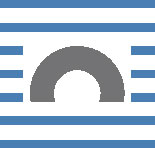
-
Szoros. A szöveg körbejárja a képet, és átöleli annak alakját.

-
Keresztül. A szöveg a kép körül, de a képen belül is áramlik (a kép alakjától függően).
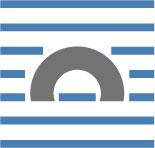
-
Teteje és alja. A szöveg a kép tetején áll meg, és a kép alatt folytatódik.
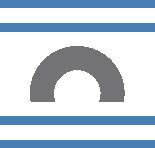
Válasszon egy szövegtördelési lehetőséget.
Vizsgálja meg a képet és a szöveget, hogy megtudja, a tetszőlegesen burkolt-e. Ha nem, ismételje meg ezeket a lépéseket, és válasszon másik beállítást a 3. lépésben.
A szöveg tördelésének eltávolításához válassza a Beágyazott opciót a 3. lépésben.